Dalam artikel ini, kami akan menjelaskan cara export Adobe premiere dengan detail. Sehingga video anda dapat dieksport dengan benar sesuai dengan kebutuhan penggunaan video.
Adobe premiere sendiri adalah salah satu perangkat lunak video editing profesional yang paling populer digunakan oleh editor video di seluruh dunia. Dalam proses editing video, Anda mungkin ingin mengekspor video Anda ke format yang berbeda untuk dibagikan atau ditonton di berbagai perangkat.
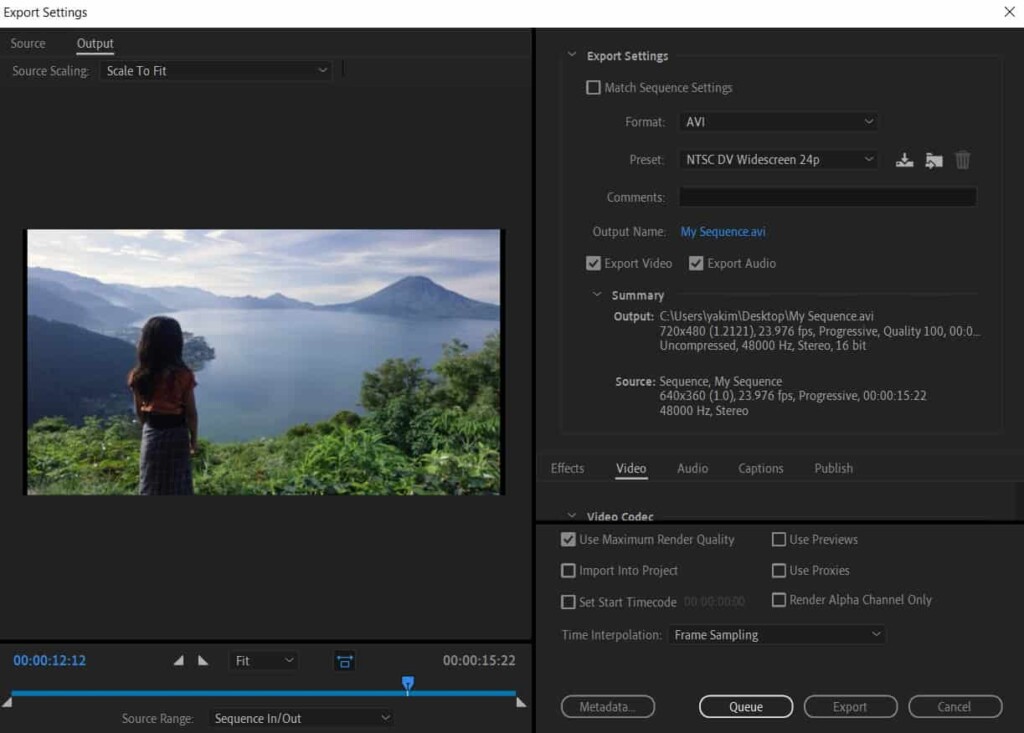
Cara Export Adobe Premiere
Persiapkan Proyek Anda
Sebelum Anda mulai mengekspor video, pastikan bahwa proyek Anda sudah selesai diedit dan siap untuk diekspor. Periksa ulang proyek Anda untuk memastikan bahwa semua efek, transisi, dan teks sudah diterapkan dengan benar.
Pilih Format Ekspor
Cara export adobe premiere yang berikutnya adalah memilih format export.
Di menu File, pilih “Export” atau “Ekspor As” dan pilih format yang ingin Anda ekspor video Anda. Adobe premiere mendukung berbagai macam format ekspor, termasuk H.264, MPEG-2, dan ProRes.
Pilih format yang sesuai dengan tujuan penggunaan video Anda.
Adobe premiere mendukung berbagai macam format ekspor, diantaranya:
- H.264: Ini adalah format kompresi video yang sangat populer digunakan untuk mengekspor video ke perangkat seluler, situs web, dan media sosial. H.264 memiliki kualitas video yang baik dengan bitrate yang rendah, sehingga cocok untuk video yang akan dibagikan secara online.
- MPEG-2: Ini adalah format video yang digunakan untuk DVD dan televisi digital. MPEG-2 memiliki kualitas video yang baik dengan bitrate yang lebih tinggi daripada H.264, sehingga cocok untuk video yang akan ditayangkan di televisi atau DVD.
- ProRes: Ini adalah format video profesional yang digunakan untuk ekspor video yang akan diedit lebih lanjut atau ditayangkan di layar besar. ProRes memiliki kualitas video yang sangat tinggi dengan bitrate yang sangat tinggi, sehingga cocok untuk video yang akan ditayangkan di layar besar atau digunakan dalam produksi film.
- DNxHD/HR: Ini adalah format video yang digunakan oleh Avid Media Composer. DNxHD/HR adalah format video yang sangat tinggi kualitas, cocok digunakan untuk video yang akan diedit lebih lanjut dan ditayangkan di layar besar.
- AVI, MOV, MP4: Ini adalah format video yang umum digunakan, cocok untuk ekspor video ke berbagai perangkat seperti komputer, laptop, dll.
Itu adalah beberapa format ekspor yang dapat digunakan di Adobe premiere. Ingatlah bahwa pilihan format ekspor yang tepat akan sangat tergantung pada tujuan penggunaan video Anda.
Jika Anda akan mengekspor video untuk ditonton di televisi atau DVD, pilih format seperti MPEG-2. Jika Anda akan mengekspor video untuk dibagikan secara online, pilih format seperti H.264.
Jika Anda akan mengekspor video untuk diedit lebih lanjut atau ditayangkan di layar besar, pilih format seperti ProRes atau DNxHD/HR.
Konfigurasi Pengaturan Ekspor
Setelah memilih format ekspor, Anda akan dibawa ke jendela pengaturan ekspor. Di sini, Anda dapat mengatur pengaturan seperti bitrate, frame rate, dan resolusi.
Pastikan untuk menyesuaikan pengaturan ini sesuai dengan tujuan penggunaan video Anda.
Pilih Area Ekspor
Di jendela pengaturan ekspor, Anda juga dapat memilih area yang akan diekspor. Anda dapat memilih untuk mengekspor seluruh proyek atau hanya sebagian dari proyek.
Mulai Proses Ekspor
Setelah mengatur pengaturan ekspor, klik “Ekspor” atau “Mulai Ekspor” untuk memulai proses ekspor. Proses ekspor mungkin memakan waktu yang cukup lama tergantung pada ukuran proyek dan konfigurasi pengaturan ekspor yang Anda pilih.
Penutup
Itu adalah cara export Adobe premiere dengan detail. Cara export Adobe premiere ini perlu diperhatikan sebab berpengaruh pada hasil editing video Anda.
Selain itu pemilihan format export juga berpengaruh pada cepat atau lambatnya proses export. Sehingga cara export adobe premiere anda bergantung juga pada kemampuan laptop atau pc Anda.
Terkait dengan laptop yang mumpuni untuk kebutuhan editing di Adobe Premiere, laptop merk ASUS yang tersedia di situs resmi ASUS dengan kelas mid atau high end menyediakan spek yang sesuai.

Ingatlah untuk selalu menyesuaikan pengaturan ekspor dengan tujuan penggunaan video Anda dan untuk selalu memeriksa proyek Anda sebelum melakukan proses ekspor.
Untuk artikel lain selain cara export Adobe premiere seperti artikel ini, bisa Anda temukan di sini. Semoga Bermanfaat.







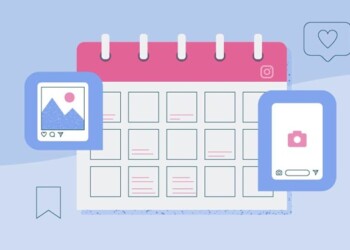
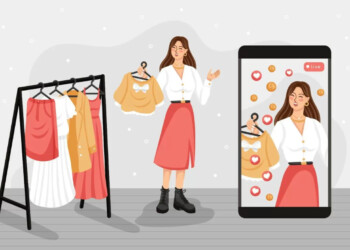
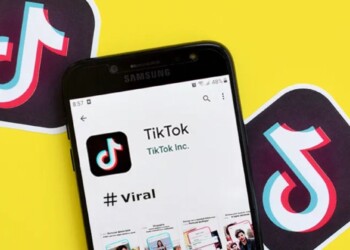





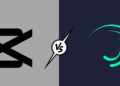
ntaps
wah sudah lama gak main adobe premier, masih nyaman pakai cupcut
Dulu awal belajaf edit video pakai filmora dan sekarang masih suka menggunakan adobe premiere
saya tim capcut aja